
GiliSoft Movie DVD Creator(DVD刻录软件)
v7.0.0大小:29.4 MB 更新:2023/03/24
类别:光盘工具系统:WinXP, Win7, Win8, Win10, WinAll
分类分类

大小:29.4 MB 更新:2023/03/24
类别:光盘工具系统:WinXP, Win7, Win8, Win10, WinAll
GiliSoft Movie DVD Creator是一款功能强大的DVD刻录软件,该程序旨在帮助用户通过简单的方式帮助用户将电影/视频文件刻录到DVD光盘中,其具备了简单直观的操作界面,您添加要刻录的视频到列表后,可以先进行预览,然后通过视频剪切、视频裁剪、添加效果、添加水印、视频旋转、字幕工具等编辑功能进行基本的处理,最后,再编辑DVD菜单模板与输出参数,即可一键刻录,这里为您分享的是Movie DVD Creator,可以免费激活为注册版本,有需要的朋友赶紧下载吧!
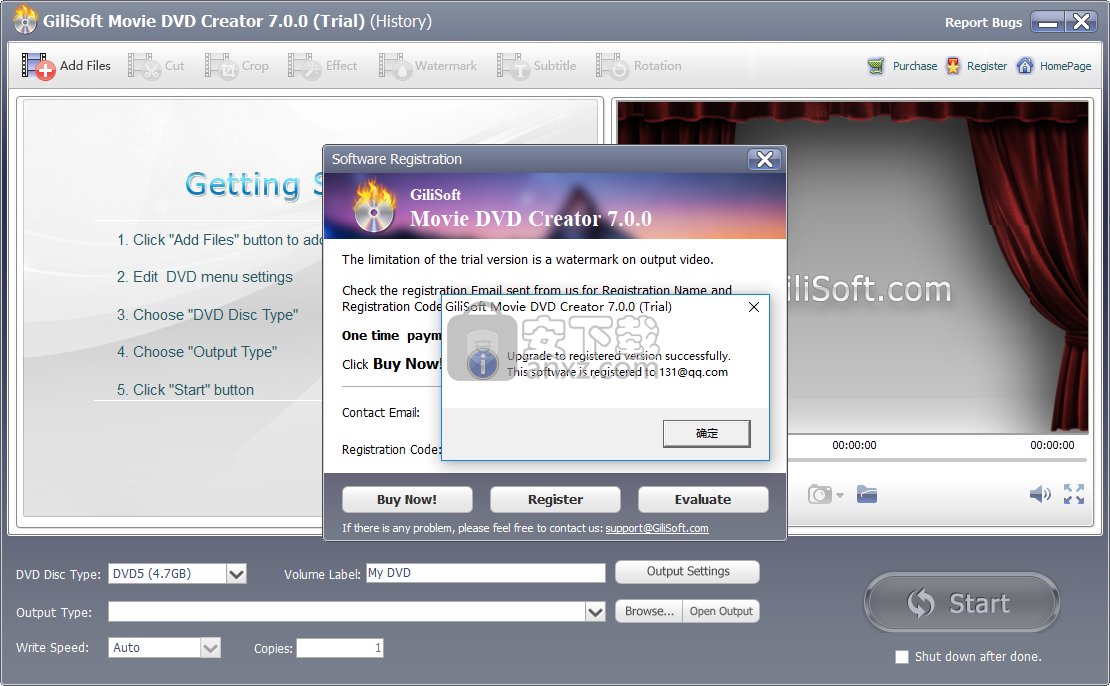
从任何视频,音频和照片制作DVD
将视频刻录到DVD / ISO文件/ DVD文件夹
内置高速DVD光盘刻录机引擎
免费DVD菜单模板
使用字幕,水印,效果和旋转修剪裁剪和编辑视频
100%无损质量
GiliSoft Movie DVD Creator是一个软件应用程序,捆绑了足够的编辑工具,并提供了一种简单的方法来创建ISO图像,DVD文件夹和带有视频文件的实际光盘。
组织良好的环境
安装过程轻松自如,持续时间不超过几秒钟,而与您打招唿的界面呈现出结构化和现代的设计。它由几个按钮,几个下拉菜单和一个显示所有上载项目的窗格组成。它适合从初学者到经验丰富的人群的所有类型的用户。
支持的文件类型
该软件实用程序支持DVD5和DVD9光盘,ISO映像和DVD文件夹作为输出格式,同时可以使用受支持的众多扩展之一来导入,例如MOD,M2TS,3GP,AVI,DIVX,MOV,SWF,MP3,OGG, AAC,MP4,AC3,RM,WMV,MPG,VOB和MKV。所有这些都可以借助内置文件浏览器以及“拖放”功能上载。
捕获屏幕截图并调整许多编辑选项
除此之外,您还可以在主窗口中预览电影,拍摄图像提要的快照并将它们使用PNG,JPG或BMP格式保存到硬盘中。可以修剪任何视频的长度,并在保持宽高比的同时对其进行旋转或裁剪。
可以调节亮度,对比度和饱和度级别,可以添加黑白,浮雕,老电影,绘画,铅笔,运动模煳和负片等效果,还可以添加图像(JPG,BMP,PNG)和文本水印只需单击几下鼠标即可插入,并且可以使用自定义位置和字体类型,样式,大小和颜色附加SRT和ADD字幕。
总而言之,在刻录电影DVD以及创建电影ISO映像和DVD文件夹时,GiliSoft Movie DVD Creator被证明是一种高效的软件。该界面适合所有用户类别,资源要求低,导入功能非常出色,我们在测试中未发现任何错误或崩溃。
1、在本站下载并解压软件,双击安装程序进入Gilisoft Movie DVD Creator安装向导,单击【next】。

2、阅读最终用户许可协议,勾选【I accept the agreement】的选项,然后进入下一步的安装。
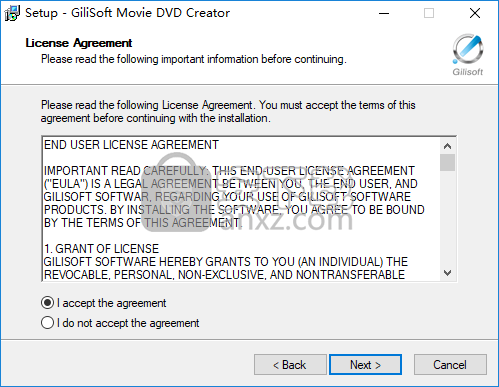
3、选择安装位置,可以选择默认的C:\Program Files (x86)\Gilisoft\Movie DVD Creator。
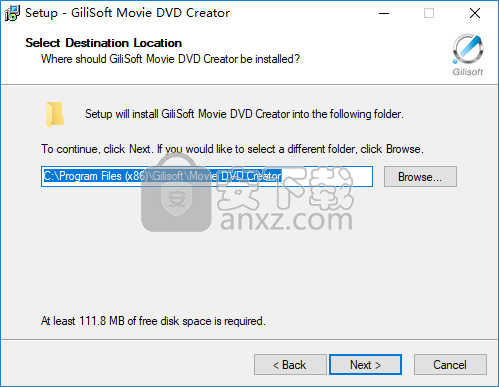
4、选择开始菜单文件夹,用户可以选择默认的Gilisoft\Movie DVD Creator。

5、选择附加任务,勾选 Create a desktop icon以及Create a Quick Launch icon。
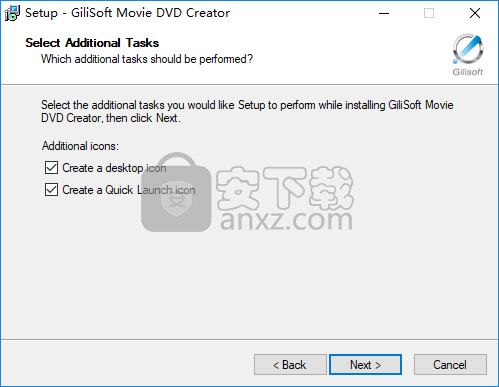
6、准备安装,点击【install】开始进行安装。
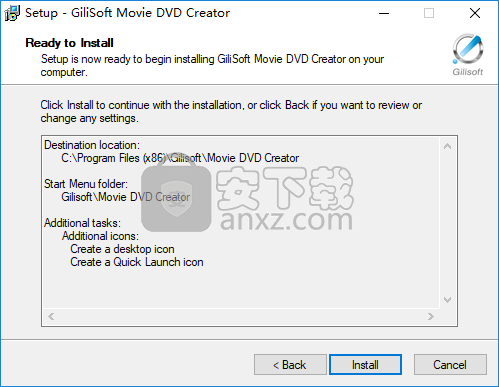
7、弹出如下的Movie DVD Creator安装成功的提示,单击【finish】完成安装。
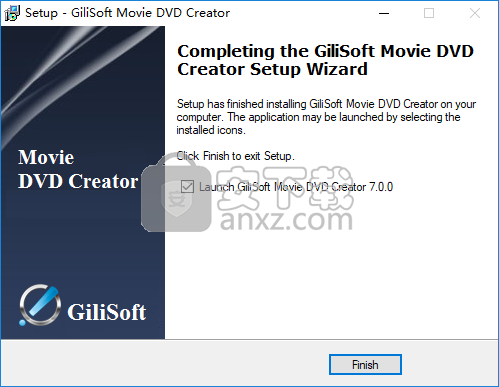
1、运行Movie DVD Creator,进入如下所示的软件主界面。

2、点击【register】按钮进入软件的注册界面。
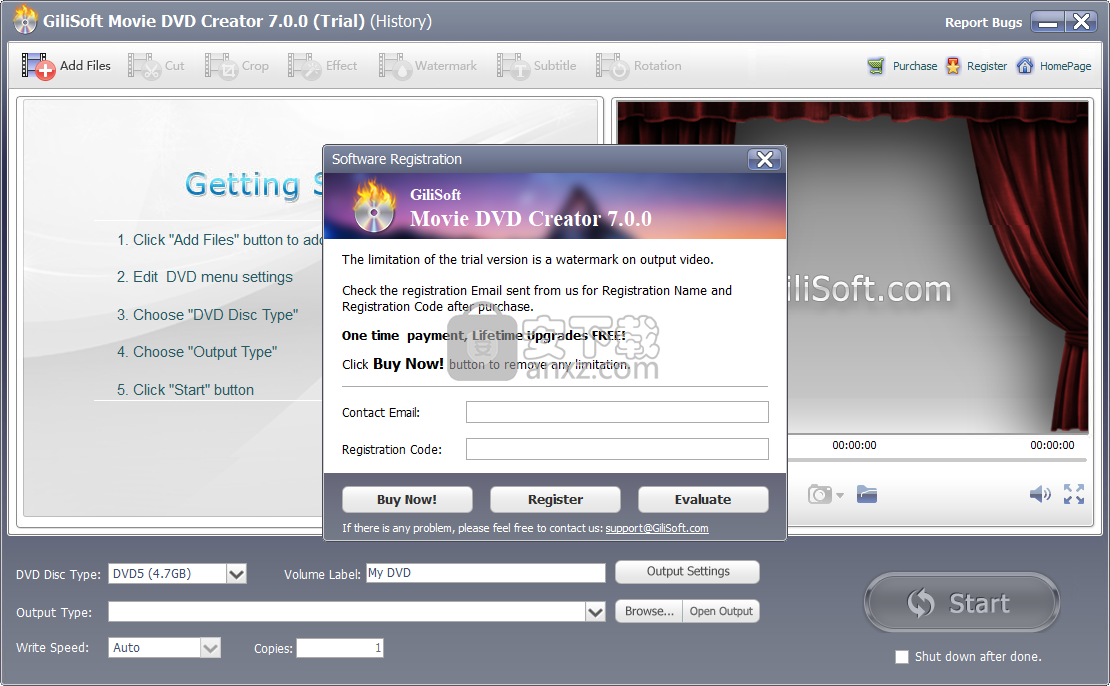
3、运行注册机程序,然后选择Movie DVD Creator,点击【generate】按钮生成注册码。
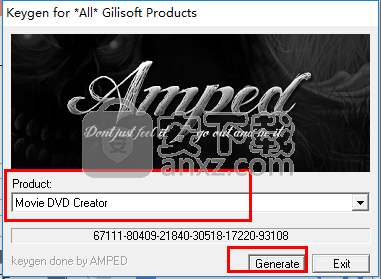
4、将生成的注册码复制到软件的注册码一栏,然后设置邮箱地址。
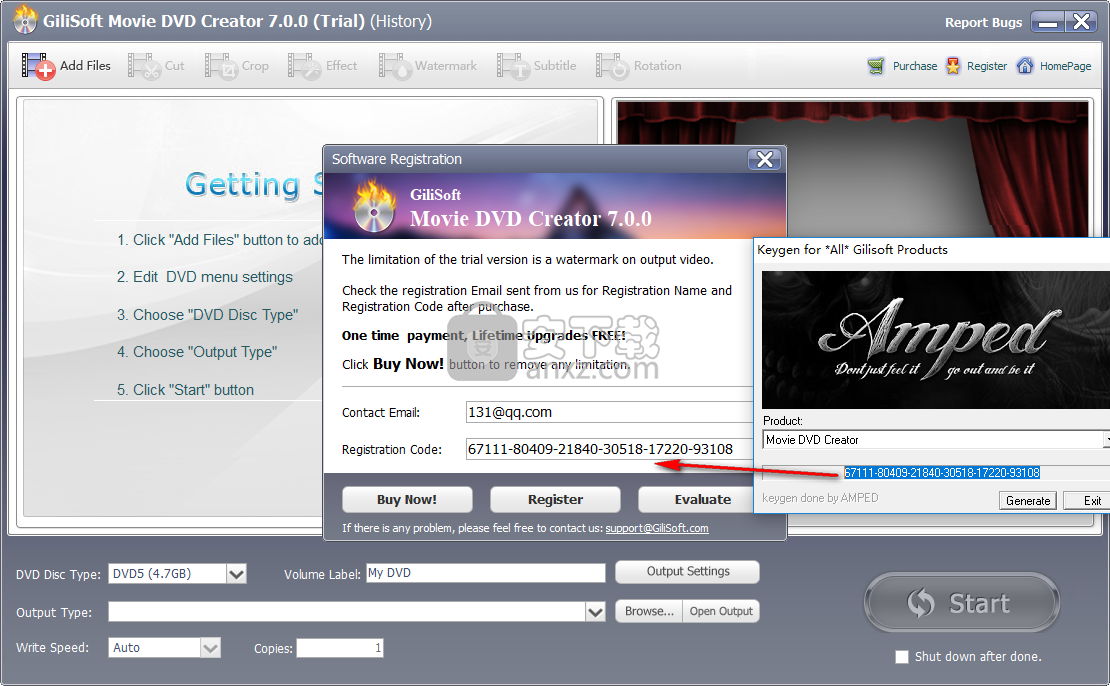
5、弹出如下的注册成功的提示,点击【确定】。
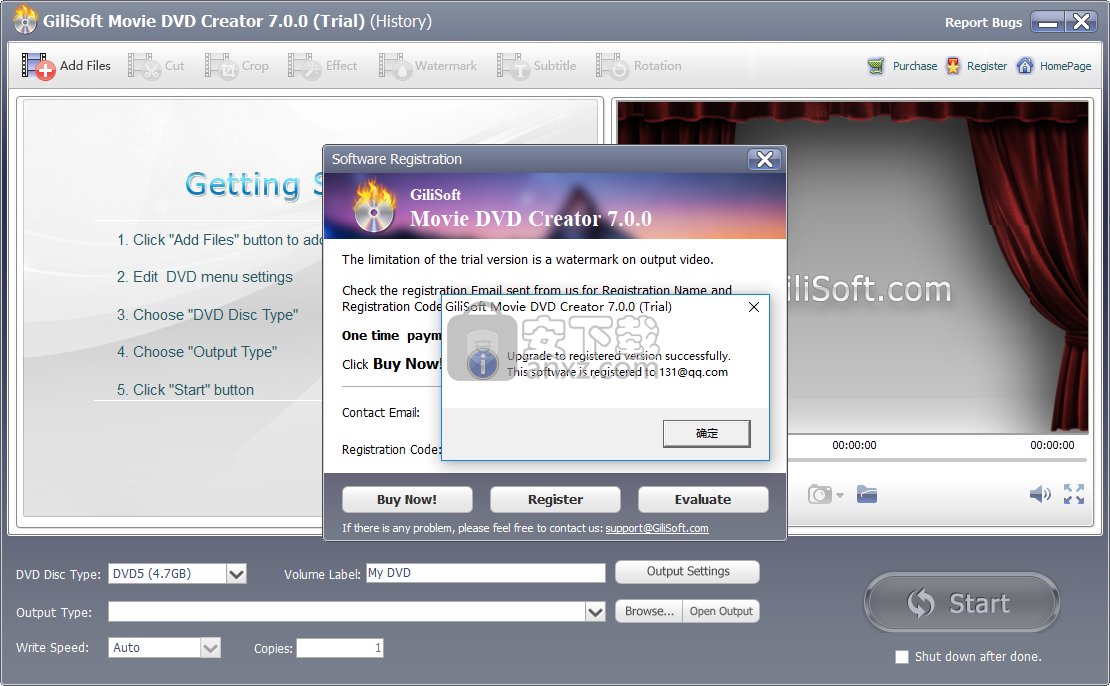
6、点击【add files】按钮,然后在打开窗口中选择媒体文件。
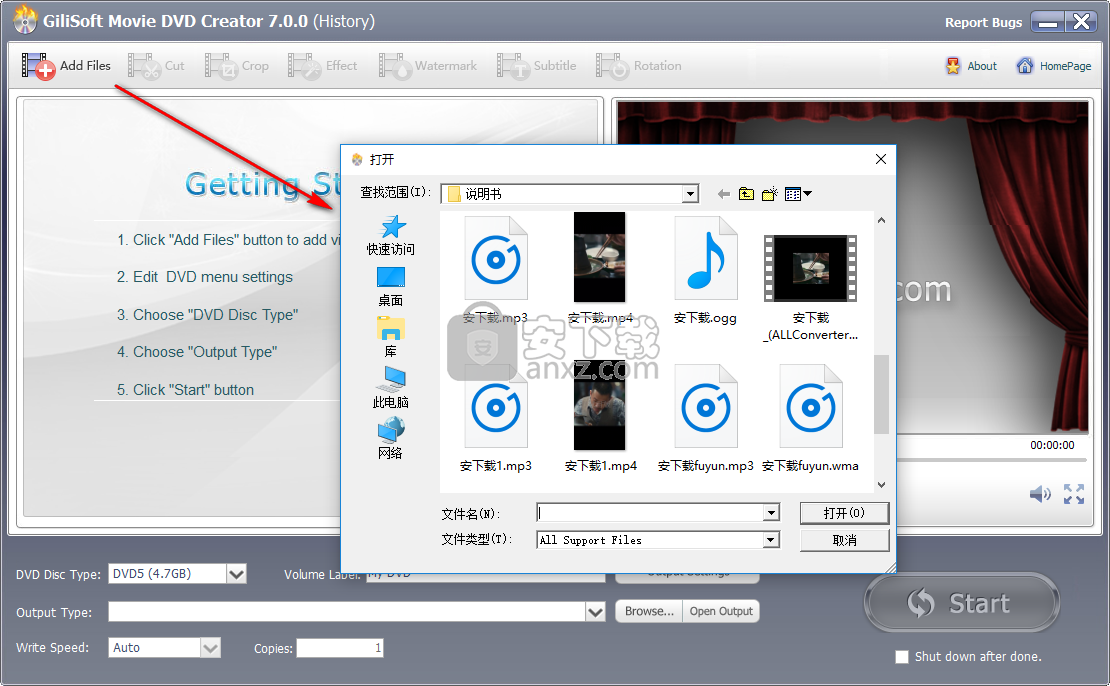
7、提供预览功能,您可以直接预览视频文件。
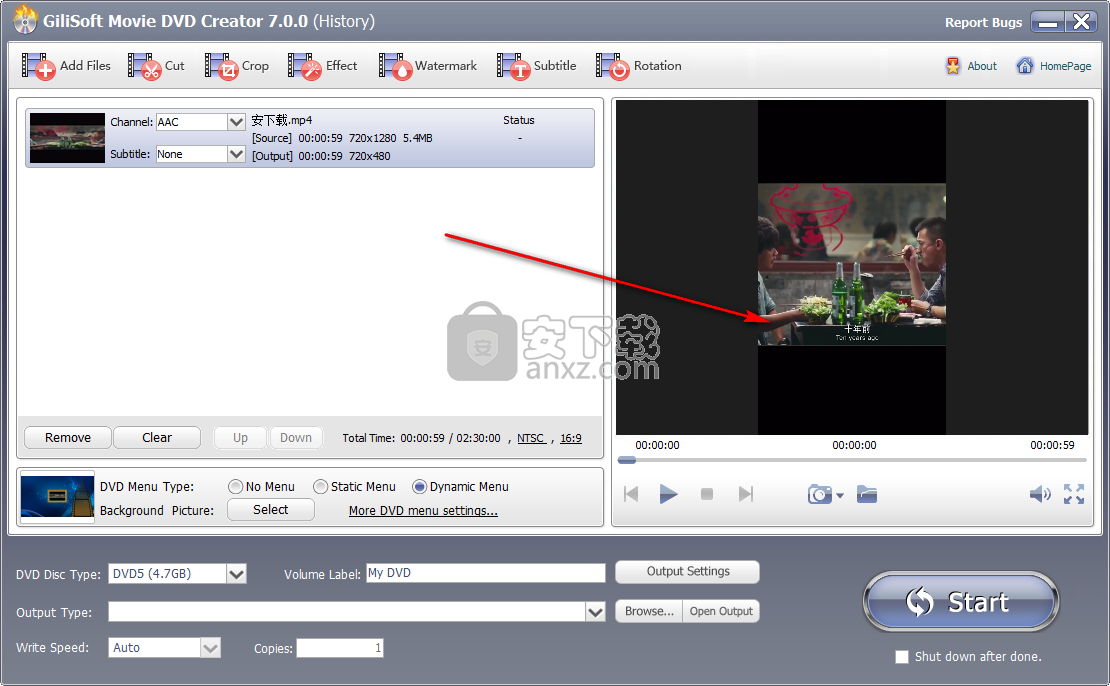
8、在工具栏张艳红能提供了剪切、裁剪、添加效果、添加水印等功能。
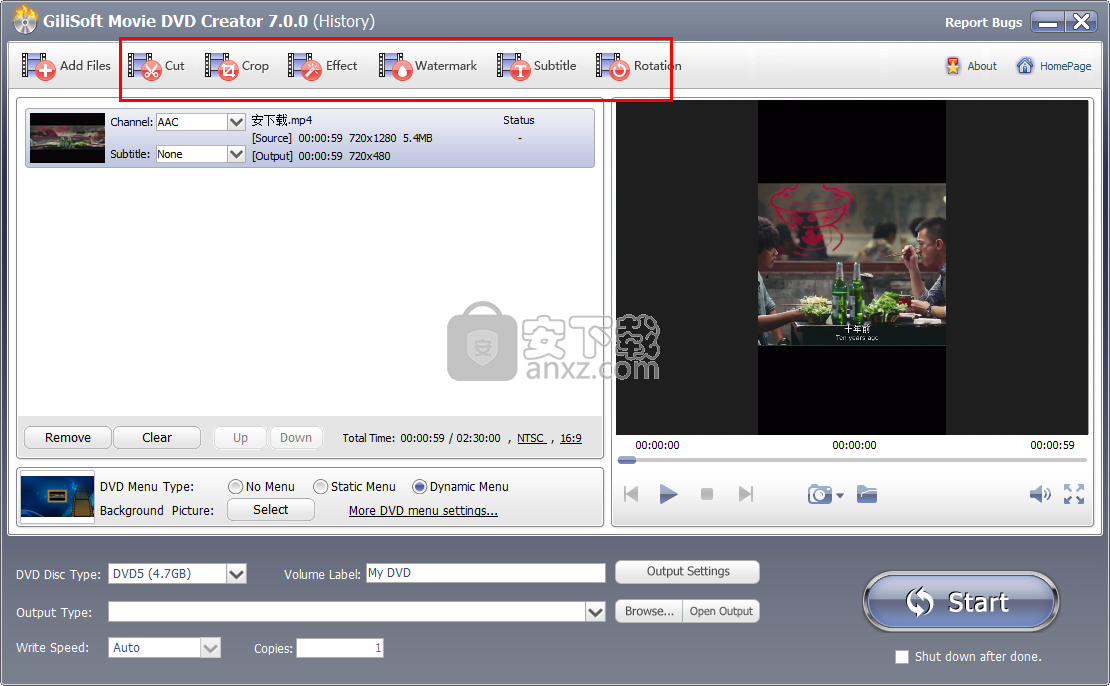
9、在DVD菜单中可以选择与设置菜单模板。
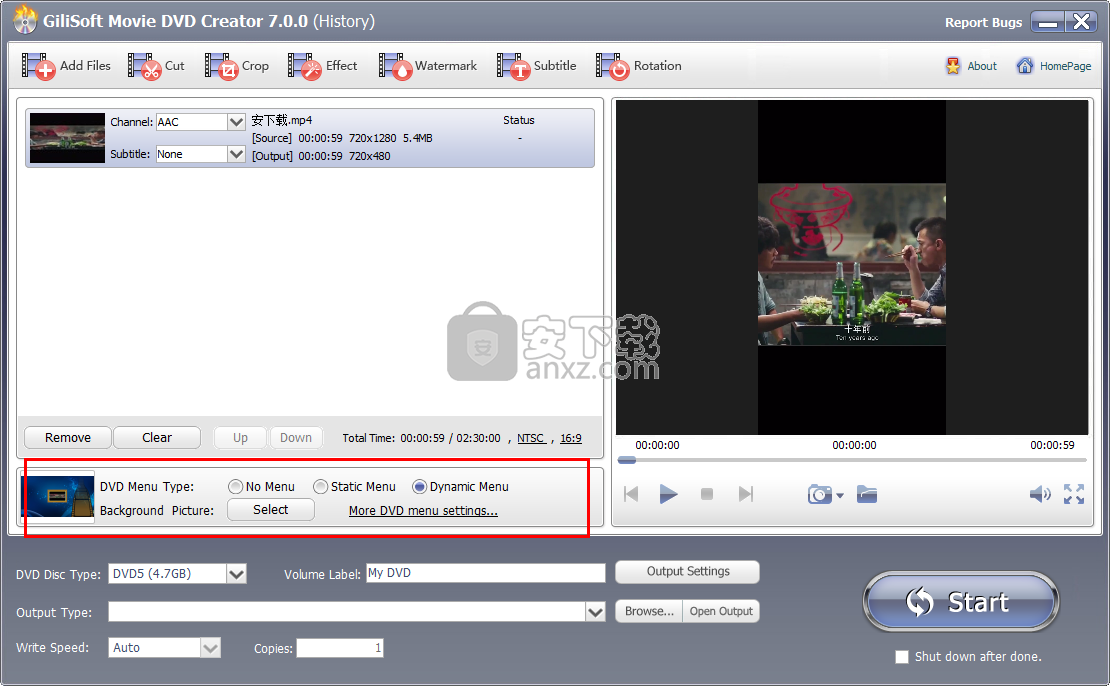
10、对输出的DVD光盘类型以及其他输出参数进行调整。
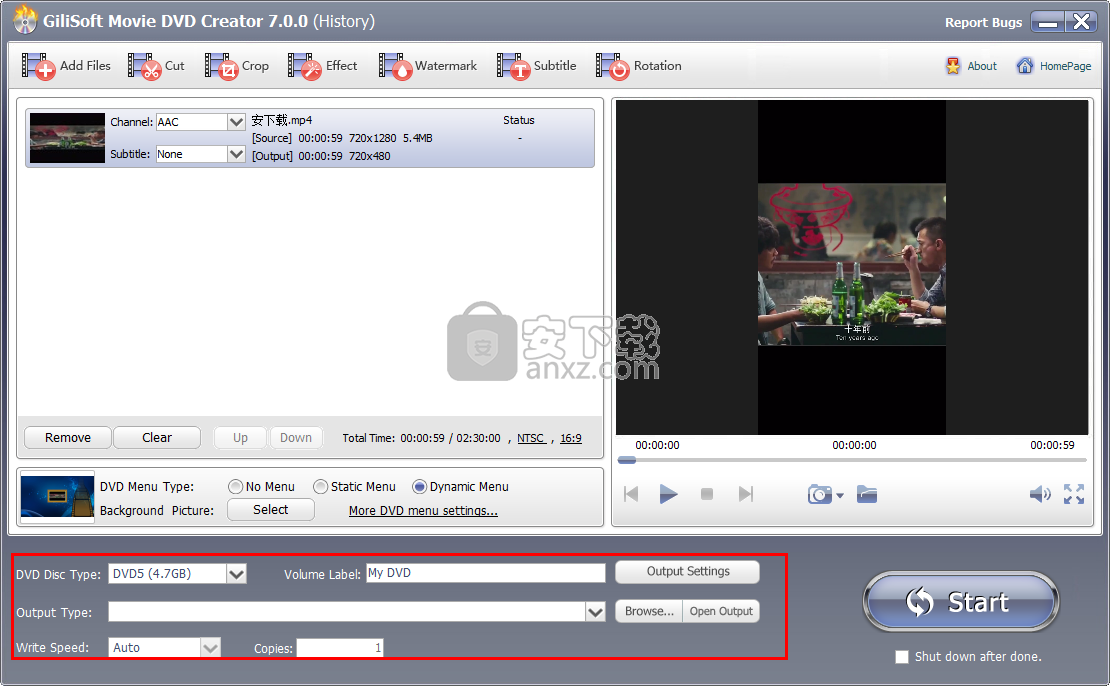
11、点击【start】按钮即可开始进行刻录。
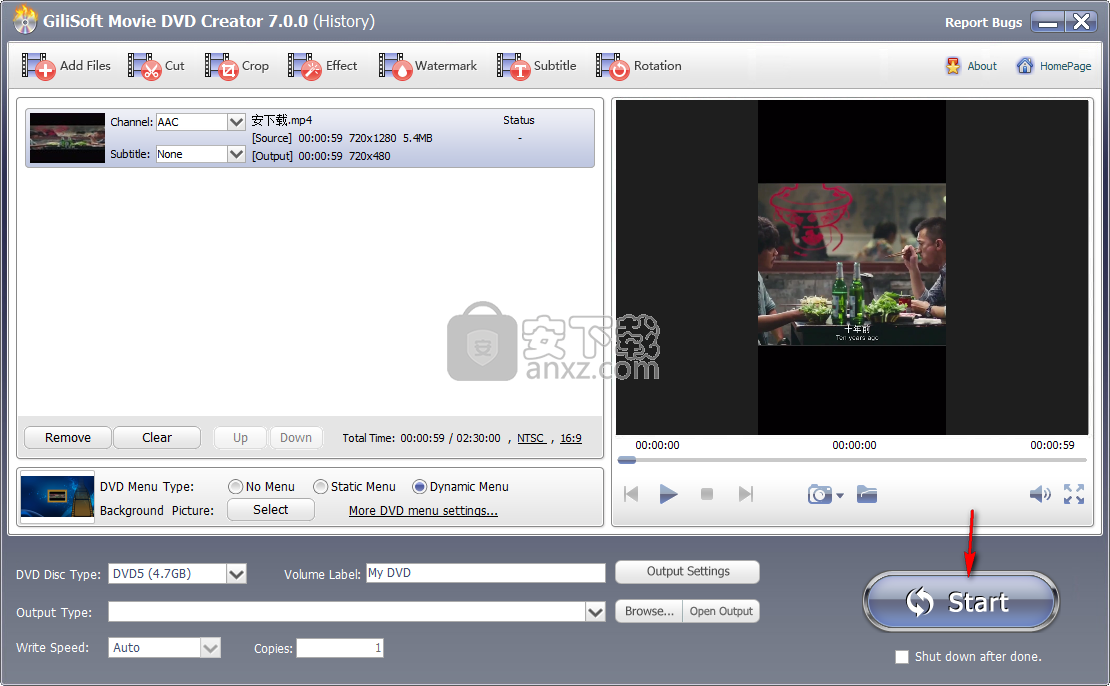
Pavtube ByteCopy(蓝光dvd翻录转换工具) 光盘工具56.7 MBv4.9.2.0
详情Xilisoft CD Ripper(CD翻录工具) 光盘工具32.0 MBv6.5.0
详情GiliSoft Movie DVD Creator(DVD刻录软件) 光盘工具29.4 MBv7.0.0
详情VIDBOX VHS to DVD(VHS转DVD转换工具) 光盘工具97.7 MBv9.0.5
详情Asoftis Burning Studio(光盘刻录软件) 光盘工具4.25 MBv1.6
详情DVD Architect Pro 6.0 光盘工具202.0 MB附安装教程
详情Blue-Cloner 2020(蓝光复制软件) 光盘工具74.1 MBv9.00.831
详情DVD-Cloner Gold 2021(DVD克隆工具) 光盘工具65.2 MBv18.20
详情Aiseesoft DVD Creator(DVD刻录软件) 光盘工具36.0 MBv5.2.38 免费版
详情Tipard DVD Creator(dvd刻录软件) 光盘工具54.6 MBv5.2.32
详情aimersoft dvd creator 5(dvd视频刻录软件) 光盘工具56.0 MBv5.0.0.2
详情VideoSolo DVD Copy(dvd光盘复制软件) 光盘工具18.9 MBv1.0.12
详情CyberLink LabelPrint v2.5.0.6603 中文 光盘工具33.00 MB
详情Brorsoft DVD Ripper(DVD翻录工具) 光盘工具34.3 MBv4.9.0.0
详情光盘加密大师 V4.0.9 光盘工具2.24 MB
详情CD Label Designer 光盘工具7.12 MBv8.1.3
详情Tipard Blu-ray Copy(蓝光复制软件) 光盘工具25.7 MBv7.1.50
详情Tipard DVD Ripper 光盘工具60.4 MBv10.0.18 附安装教程
详情DVDFab 4K Recorder Ripper(4K刻录机与视频翻录工具) 光盘工具189.95 MBv12.0.0
详情Xilisoft DVD Copy(DVD光盘复制工具) 光盘工具21.5 MBv2.0.2
详情AutoRun Typhoon 光盘工具30.9 MB4.5.1 绿色注册版
详情DVDFab 11(蓝光视频处理软件) 光盘工具187.0 MBv11.0.7.5
详情BadCopy Pro 3.80 Build 1108 汉化注册版 光盘工具0.31 MB
详情Ones 全能的光盘刻录绿色简体特别版(深山红叶袖珍系统工具箱专用) 光盘工具0.43 MB
详情光盘加密大师 V4.0.9 光盘工具2.24 MB
详情修复坏光盘 CDRoller v10.1.0 光盘工具8.00 MB
详情音乐CD抓轨大师 3.80 光盘工具6.00 MB
详情CDRoller(光盘数据恢复软件) 光盘工具14.0 MBv11.40.50.0
详情虚拟光驱 VirtualDVD 光盘工具5.38 MBv8.3 中文免费版
详情CyberLink LabelPrint v2.5.0.6603 中文 光盘工具33.00 MB
详情MagicISO Maker v5.5 build 0272 简体中文版 光盘工具3.00 MB
详情DVD克隆 DVD-Cloner 2016 13.20 中文 光盘工具17.00 MB
详情CDCheck v3.1.14.0 光盘工具0.92 MB
详情音乐CD抓轨大师 光盘工具6.55 MBv4.0
详情power2go 13中文白金 光盘工具229.0 MBv13.0.0523.0
详情防复制保护 DVDFab Passkey v9.2.1.7 中文 光盘工具3.00 MB
详情VideoSolo BD-DVD Ripper(DVD翻录工具) 光盘工具37.4 MBv1.0.10
详情Win32 磁盘映像工具 光盘工具13.2 MBv1.0 绿色版
详情光盘复制专家 V3.5 注册版 光盘工具3.00 MB
详情Blue-Cloner 2020(蓝光复制软件) 光盘工具74.1 MBv9.00.831
详情AnyMP4 DVD Creator(DVD刻录软件) 光盘工具151.59 MBv7.2.68
详情Vidmore DVD Creator(DVD刻录工具) 光盘工具125.85 MBv1.0.30
详情AnyDVD HD(DVD电影驱动程序) 光盘工具17.33 MBv8.5.6.1 官方版
详情DVD Region+CSS Free v5.9.3.0 光盘工具0 MB
详情DVD Cover Gold v1.2 光盘工具3.00 MB
详情王牌启动盘 2.1 光盘版 光盘工具2.43 MB
详情Acoustica CD DVD Label Maker v2.41 注册版 光盘工具3.64 MB
详情Dvd95Copy v3.0.1.15 光盘工具5.68 MB
详情Ones 全能的光盘刻录绿色简体特别版(深山红叶袖珍系统工具箱专用) 光盘工具0.43 MB
详情光盘加密大师 V4.0.9 光盘工具2.24 MB
详情



























